4 cách dễ dàng để chuyển đổi WMV sang MP4 trên Mac và Windows
WMV (Windows Media Video) là một định dạng tệp video nén cho một số codec độc quyền do Microsoft phát triển. WMV không được hỗ trợ bởi nhiều hệ điều hành hoặc thiết bị di động khác. Bạn có thể thấy rằng không thể phát tệp WMV trên iMovie, QuickTime Player, iPhone / iPad / iPod, PSP hoặc các thiết bị di động khác. Vì vậy, làm thế nào để giải quyết vấn đề? Cách dễ nhất là chuyển đổi WMV sang MP4, một định dạng thường được sử dụng. Đọc bài đăng này và tìm hiểu các cách trực tuyến và miễn phí để thay đổi tệp WMV thành MP4.
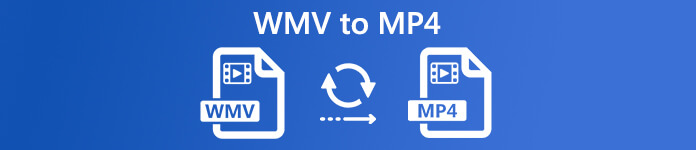
Phần 1. Chuyển đổi WMV sang MP4 miễn phí tốt nhất - Chuyển đổi WMV sang MP4 với chất lượng cao
Phương pháp tốt nhất để chuyển đổi các tệp WMV sang MP4 miễn phí là sử dụng Chuyển đổi video miễn phí, cho phép bạn chuyển đổi miễn phí video WMV sang bất kỳ định dạng phổ biến nào, bao gồm MP4, AVI, MKV, MOV, v.v. với chất lượng cao. Khi hoàn tất quá trình chuyển đổi tệp, bạn có thể xem tệp WMV trên thiết bị ưa thích của mình. Ngoài ra, nó cho phép bạn thực hiện chuyển đổi hàng loạt để giúp bạn chuyển đổi hai hoặc nhiều video WMV sang MP4 cùng một lúc.
Chuyển đổi video miễn phí
112.347+ tải- Chuyển đổi WMV sang MP4, MKV, AVI, TS, VOB, WMV, FLV, SWF, v.v.
- Chuyển đổi các tệp WMV sang các định dạng tệp được hỗ trợ trên thiết bị và phương tiện.
- Chỉnh sửa tệp WMV như hợp nhất, nén, thêm chủ đề và bật hiệu ứng 3D.
- Hoàn toàn tương thích với Windows 10/8/7 / Vista / XP (SP2 trở lên).
Tải xuống miễn phíDành cho Windows 7 trở lênAn toàn tải
Tải xuống miễn phíĐối với MacOS 10.7 trở lênAn toàn tải
Bước 1. Nhấp vào nút tải xuống ở trên để nhanh chóng cài đặt và khởi chạy Trình chuyển đổi WMV sang MP4 Miễn phí này trên PC Windows của bạn. Đánh vào Thêm tập tin trên thanh menu để nhập tệp WMV. Ứng dụng này hỗ trợ chuyển đổi hàng loạt, vì vậy bạn có thể chọn bao nhiêu tệp tùy thích.

Bước 2. Sau khi thêm video WMV của bạn, hãy mở Hồ sơ tab và chọn MP4 như định dạng đầu ra mục tiêu. Sau đó, đánh Duyệt qua gần Đích để chọn đường dẫn bạn muốn lưu tệp của mình. Để bắt đầu chuyển đổi, hãy nhấp vào Đổi để thực hiện chuyển đổi từ WMV sang MP4.

Phần 2. Làm thế nào để chuyển đổi WMV sang MP4 trên Mac với VLC
VLC Media Player không chỉ là phần mềm phát tệp đa phương tiện để phát các tệp video và âm thanh khác nhau, như MP4, MP3, v.v., mà còn là trình chuyển đổi video để thay đổi video WMV thành MP4, MOV, AVI, MKV, v.v.
Bước 1. Cài đặt và khởi chạy VLC Media Player trên máy tính của bạn. Nhấp chuột Phương tiện truyền thông ở trên cùng bên trái của chương trình. Và lựa chọn Chuyển đổi / Lưu… Từ danh sách thả xuống của nó. Sau đó, nhấp vào Thêm vào để nhập video WMV.
Bước 2. Tiếp theo, nhấp vào Chuyển đổi /Tiết kiệm ở cuối cửa sổ đó. Sau đó chọn Video - H.264 + MP3 (MP4) đặt trước dưới Hồ sơ phần. Đánh vào Trình duyệt để chọn thư mục đích cho tệp đã chuyển đổi và nhập thời gian tệp. Cuối cùng, hãy nhấp vào Khởi đầu để bắt đầu thay đổi tệp WMV thành MP4.

Phần 3. Cách chuyển đổi tệp WMV sang MP4 trực tuyến
Bên cạnh đó, bạn có thể thử một dịch vụ trực tuyến để thay đổi định dạng của các tệp WMV. Trong phần này, chúng tôi sẽ giới thiệu cho bạn hai trình chuyển đổi trực tuyến phổ biến: FVC Free Online Video Converter và Convertio. Cả hai đều dễ sử dụng mà không cần cài đặt phần mềm trên máy tính của bạn.
FVC Free Online Video Converter
FVC Free Online Video Converter là công cụ chuyển đổi miễn phí để chuyển đổi mọi định dạng video / âm thanh phổ biến sang MP4, FLV, AVI, MOV, MP3, v.v. trực tuyến trên Windows và Mac. Đầu tiên, hãy nhấp vào Thêm tệp để chuyển đổi để nhập tệp WMV của bạn. Sau đó, chọn MP4 làm định dạng đầu ra. Cuối cùng, nhấn Đổi để bắt đầu quá trình.
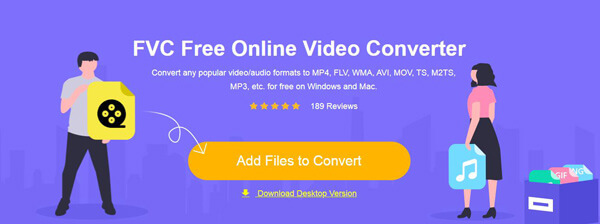
Convertio
Convertio là công cụ chuyển đổi trực tuyến miễn phí khác cho phép người dùng chuyển đổi video WMV sang MP4. Đầu tiên, nhập tệp WMV từ máy tính, URL, Dropbox hoặc Google Drive và chọn MP4 làm định dạng đầu ra. Sau đó nhấn vào Đổi chuyển đổi miễn phí tệp WMV sang MP4 trực tuyến
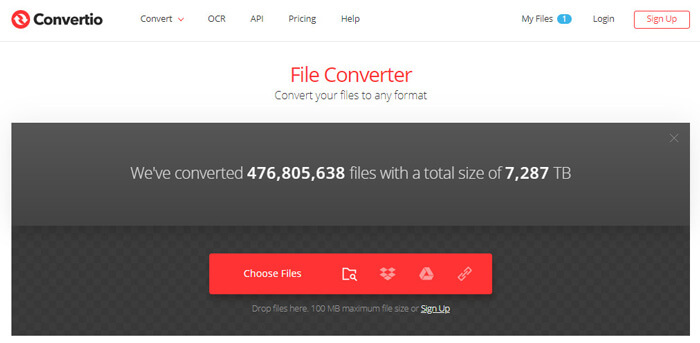
Tuy nhiên, bạn cần lưu ý rằng kích thước tệp mà nó có thể xử lý không quá 100MB và bạn chỉ có thể chuyển đổi một tệp tại một thời điểm.
Phần 4. Câu hỏi thường gặp về Chuyển đổi WMV sang MP4
1. Tệp WMV (Windows Media Video) là gì?
Windows Media Video (WMV) là một định dạng video phổ biến và được hỗ trợ rộng rãi. Nó được nén bằng tính năng nén Windows Media và chứa một video được mã hóa bằng một trong những Video Windows Media của Microsoft.
2. Làm cách nào để chuyển đổi WMV sang MP4 trên máy Mac?
Bạn có thể chuyển đổi tệp WMV sang MP4 trên máy Mac của mình bằng dịch vụ web. FVC Free Online Video Converter là một công cụ chuyển đổi trực tuyến miễn phí hữu ích và tiện lợi để chuyển đổi một lần.
3. Làm thế nào để mở một tệp WMV?
Hầu hết các trình phát đa phương tiện đều có thể mở tệp WMV. Cách tốt nhất để mở tệp WMV là Microsoft Windows Media Player. Hoặc bạn có thể sử dụng trình phát phương tiện VLC, có thể phát các tệp đa phương tiện trên nhiều nền tảng.
4. QuickTime có thể chơi các tệp WMV không?
Theo mặc định, Mac không hỗ trợ định dạng WMV. Điều đó có nghĩa là bạn không thể mở tệp WMV trên QuickTime Player. Nhưng bạn có thể chuyển đổi các tệp WMV của mình sang định dạng được QuickTime Player hỗ trợ.
Phần kết luận
Bây giờ, bạn sẽ biết bốn cách để chuyển đổi WMV sang MP4 miễn phí. Chọn một trong những phù hợp với bạn nhất và bắt đầu chuyển đổi của bạn. Nếu bạn có bất kỳ vấn đề gì, vui lòng cho chúng tôi biết.



 Chuyển đổi video Ultimate
Chuyển đổi video Ultimate Trình ghi màn hình
Trình ghi màn hình








